C盘莫名其妙就满了?手把手教你深度清理C盘,长久释放C盘空间-c盘满了咋清理
C盘作为系统盘,保留一定的空间至关重要。不论是系统运行缓存、软件运行缓存,乃至浏览器下载文件都将直接依赖C盘存储空间。但很多人会发现电脑用着用着C盘就满了,自己也没有往C盘里下载什么大文件。那究竟是什么文件占用了C盘的空间呢?本文就带大家一步步探究C盘的秘密,并进行优化调整。
步骤
查看C盘占用情况分析并清理占用高的目录日常优化方法查看C盘占用情况
使用 TreeSize 分析磁盘空间
TreeSize 能够分析磁盘每个目录的大小及占用情况,并直观的展现出来,帮你快速定位“磁盘空间杀手”。
官网下载:https://www.jam-software.com/treesize_free
安装好之后我们以管理员身份运行TreeSize,选择路径 -- C盘,程序将自动分析C盘占用情况。
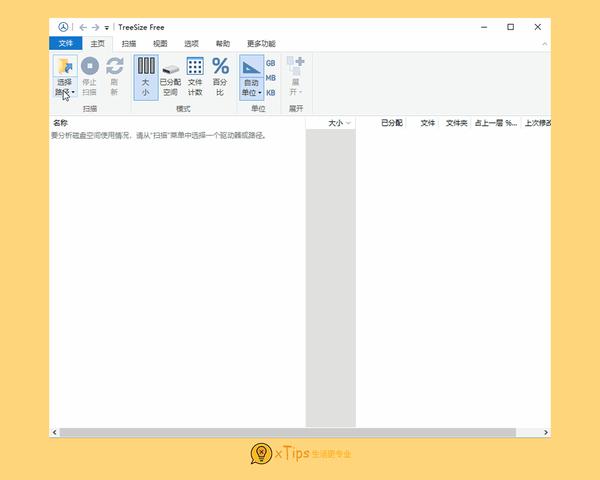
分析后的界面如下:
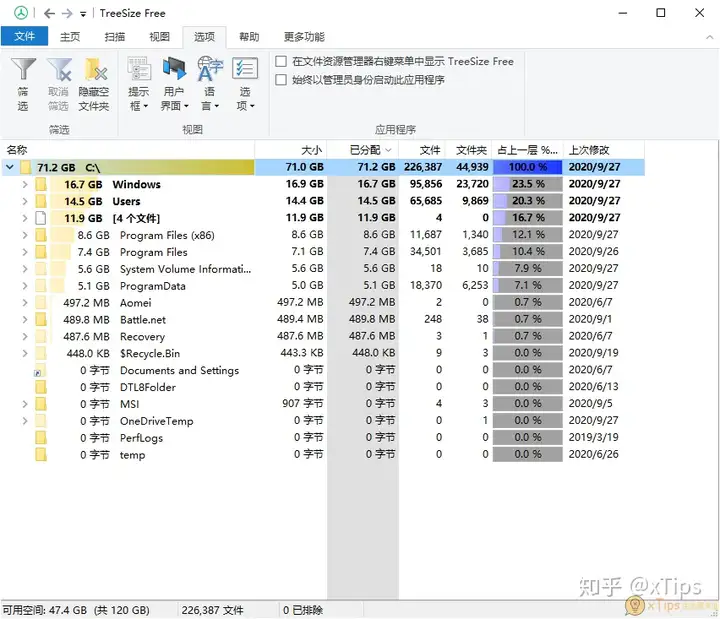
分析并清理占用高的目录
Windows文件夹 C:\Windows
从图中可以看到占用最大的文件夹时Windows文件夹,这个文件夹内基本都是系统运行所依赖的文件,一般的程序缓存及垃圾文件不会在该目录下,所以我们不去清理该目录,以免影响系统正常运行。
当然,每个人的电脑C盘占用情况都会有所不同,如果你的C盘中有文件夹的大小超过了Windows文件夹,那么说明这个文件夹是时候清理了。
Users(用户)文件夹 C:\Users
顾名思义,这个文件夹中存储的是电脑用户的一些个人文件,例如我的文档目录、图片目录、下载目录等。因此该文件夹也存在大量可清理的文件。
我们展开该目录,如果是私人电脑,一般只会有一个账户占用空间。我们展开该用户目录:
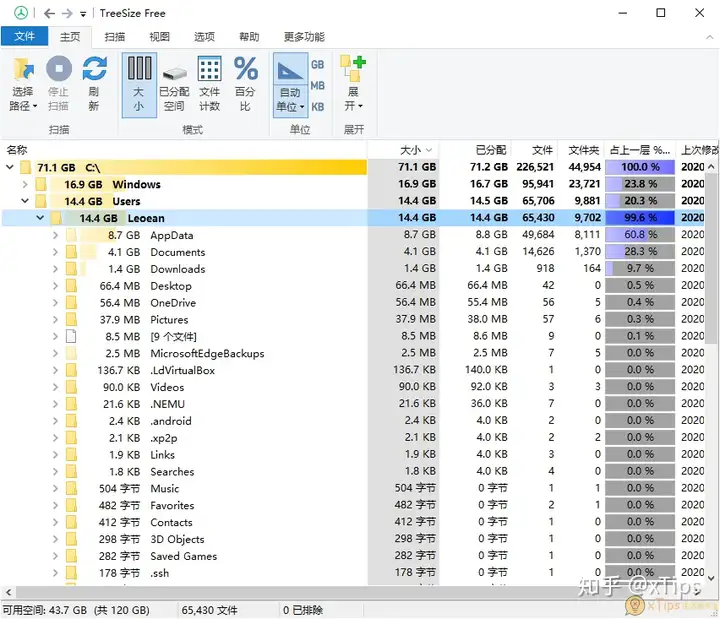
其中占用空间比较高的几个文件夹分别是:
AppData -- 应用程序数据:如游戏存档、浏览器缓存等
Documents -- 我的文档:部分程序缓存文件,重是点微信、QQ的缓存文件
Downloads -- 下载:部分浏览器默认下载路径,如谷歌Chrome、Edge等
C:\Users\AppData
我们先展开AppData,分为Local和Roaming两个目录,它们都是软件的缓存目录,我们继续展开Local:
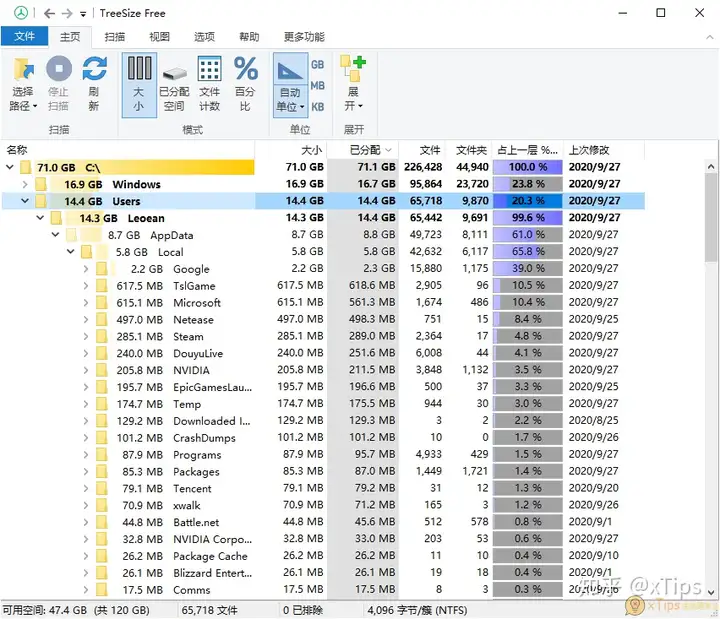
在Local目录中,能看到占用最高的是Google文件夹,展开得知是Chrome浏览器的缓存文件。如果你使用的是其他的浏览器,也会有相应的目录在该文件夹中。
清理Chrome浏览器缓存:
打开浏览器设置,选择 隐私设置和安全性-清除浏览数据,选择清除浏览记录、下载记录、Cookie及其它网站数据、缓存的图片和文件 进行清除:
其他浏览器清理的方法大同小异,如果你有多个浏览器,可以都执行一次清理。
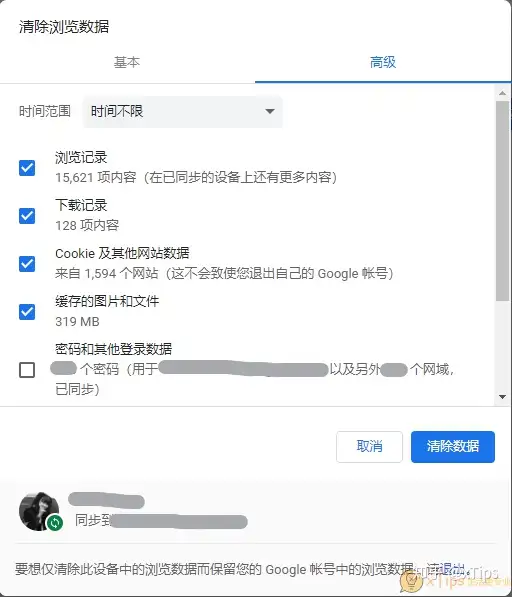
清理完成之后,回到TreeSize点击刷新,再次展开Local目录发现Google目录的占用只剩340MB了:
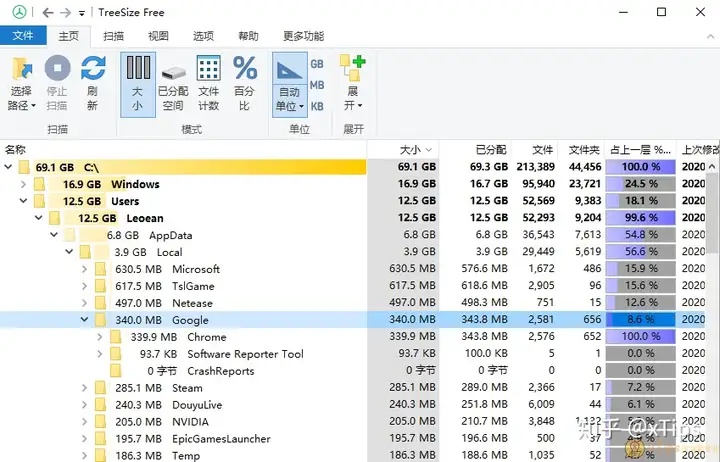
我们也可以将浏览器的默认下载文件夹更换到其他磁盘中:
更改方式:Chrome浏览器设置-高级-下载内容-位置
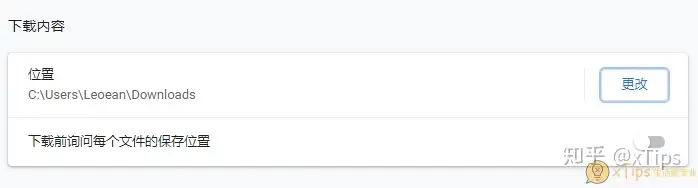
其他软件我们也可以采用类似的方法清理缓存,例如Netease目录,展开后得知是网易云音乐的缓存文件,因此我们打开网易云音乐,选择设置-下载设置,在缓存设置中,我们可以将缓存目录设置到其他磁盘里,并设置最大缓存。
我在D盘-网易云音乐所安装的目录中,创建了一个Cache文件夹存放缓存文件:
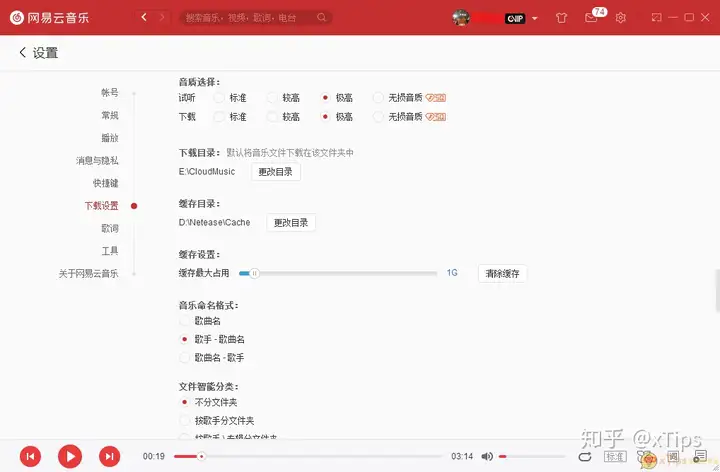
关于软件缓存目录 AppData 的清理在此就不过多赘述,你可以采用同样的方法清理/设置软件的缓存。
C:\Users\Documents
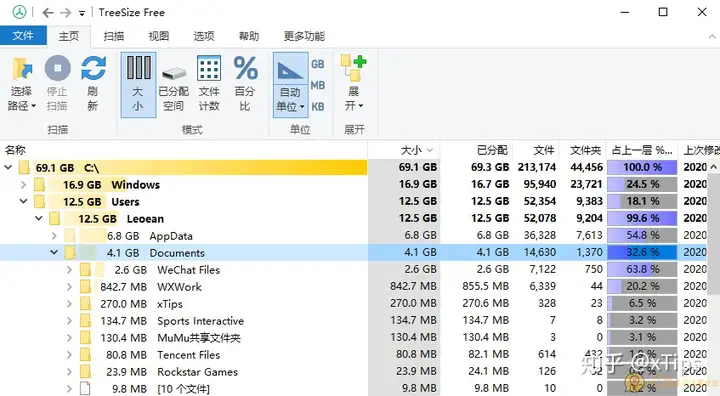
这个目录的重点是微信、QQ、企业微信的文件。从图中可以看到,4.1GB的Documents文件夹,其中WeChat Files 微信文件及缓存就已经占了2.6GB。如果你经常在电脑上使用微信/企业微信/QQ,这个数字将更可怕。那么如何清理微信和QQ的文件呢?
1.将WeChat Files目录或Tencent Files目录下非常用ID的文件夹直接删除。
2.打开微信/QQ,在设置中更改文件存储路径到其他磁盘中:
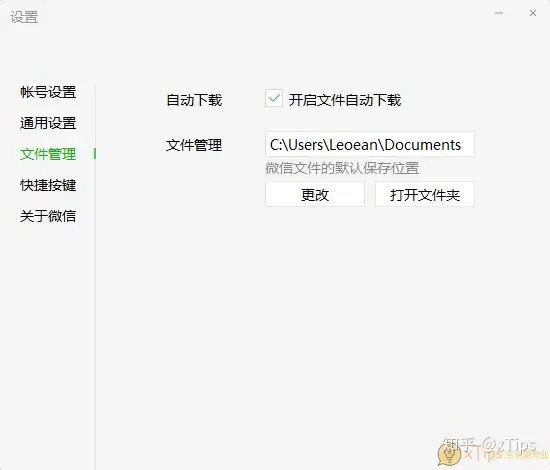
甚至可以采用一刀切的方法,将整个Documents目录迁移到其他磁盘中:
打开此电脑-右键文档-属性-位置,即可调整Documents目录的位置。
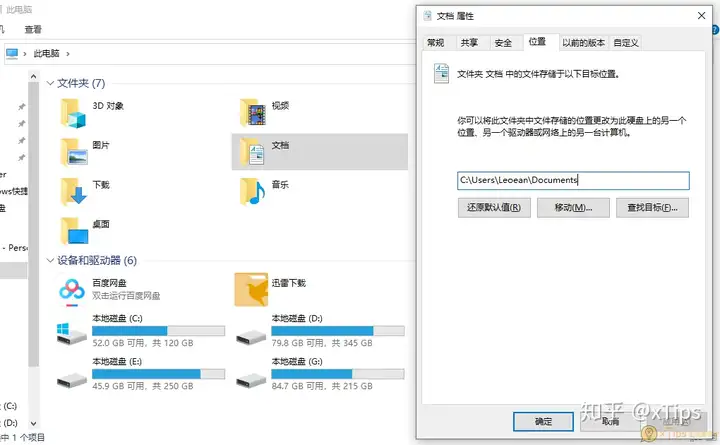
Users文件夹就清理到这里,刷新TreeSize可以看到C盘已经腾出5GB左右的空间:
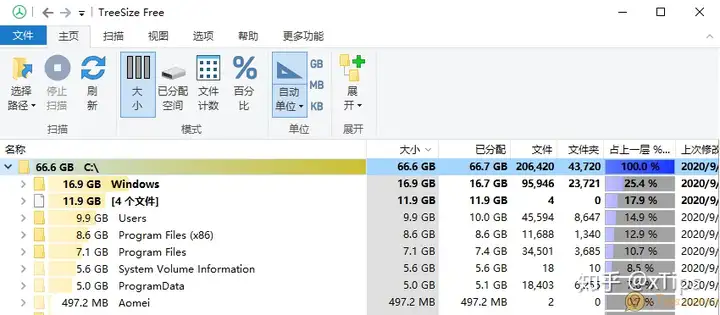
系统文件 Hiberfil.Sys 和 Pagefile.Sys
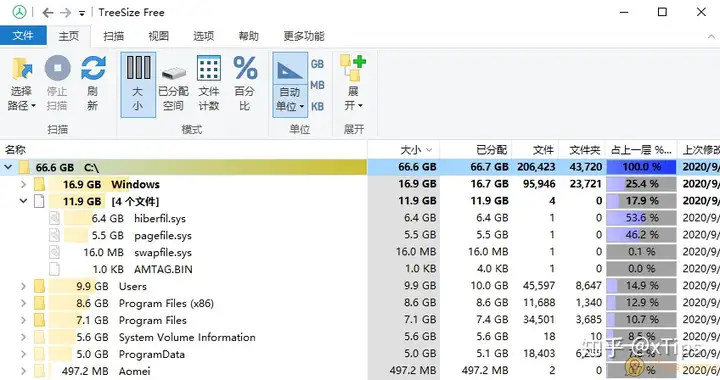
此时我们看到,C盘除Windows目录外,占用最大的不是目录,而是hiberfil.sys和pagefile.sys这两个文件。那么这两个文件能删除吗?当然是可以的。
删除 Hiberfil.Sys
hiberfil.sys是Windows休眠文件,我们的电脑休眠时,内存上的数据就会保存在这个文件中,确保取消休眠后程序能继续正常使用。
关闭休眠功能
如果你不需要使用休眠功能,那么你可以通过关闭休眠功能的方式删除该文件。
关闭方法:
右键电脑左下角的开始菜单图标,打开Windows Powershell(管理员),一定要管理员模式的输入命令 powercfg -h off (复制命令,鼠标右键粘贴),回车这样休眠功能就关闭了,同时hiberfil.sys文件也自动删除。
如果需要使用休眠功能也可以输入命令 powercfg -h on 开启。
删除 Pagefile.Sys
pagefile.sys是虚拟内存文件,当你使用Photoshop、After Effects等大型软件时,它能够缓解系统内存压力,并提高软件的运行速度。虚拟内存对于电脑还是比较有帮助的,因此不建议关闭虚拟内存,我们可以通过更换虚拟内存文件的位置来达到清理C盘的目的。
右键此电脑(我的电脑),打开属性选择高级系统设置-高级-性能设置-高级:选择虚拟内存更改在虚拟内存页面中,取消勾选自动管理分页文件选中C盘,选择无分页文件,单击设置,弹出提示窗选是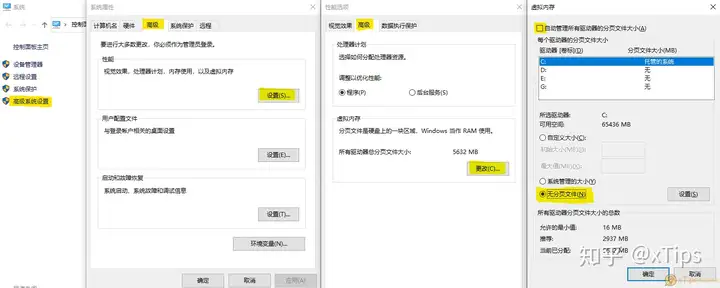

至此C盘中的系统文件 hiberfil.sys 和 pagefile.sys 我们就清理完成了。
ProgramData 文件夹 C:\ProgramData
ProgramData也是一个程序数据文件夹,其中有一个文件 Windows.edb 也是一个占用空间的主。它是Windows搜索服务的数据库文件,主要用于搜索时的数据索引,让Windows搜索功能执行更快。
路径:C:\ProgramData\Microsoft\Search\Data\Applications\Windows\Windows.edb
也就是说,你在电脑中使用的搜索次数越多,这个文件就越大,少则几十MB,多则几个G。这个搜索指的不是网页上的搜索,而是在电脑中搜索文件。

如何清理 Windows.Edb
在电脑左下角的搜索工具中搜索“索引选项”,Windows7可在开始菜单中搜索,打开索引选项:
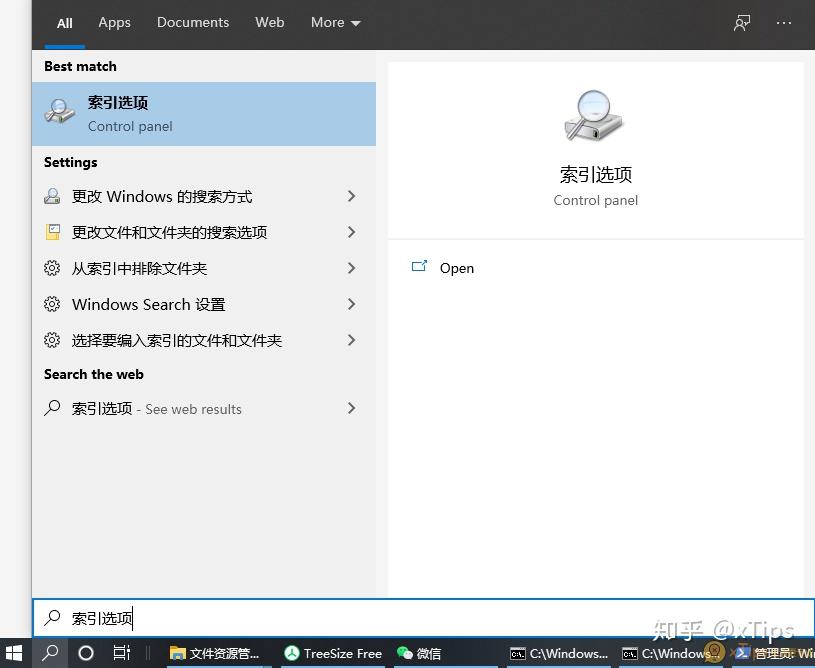
选择高级-点击重建,再点击选择新位置,即可更换索引文件存储位置。
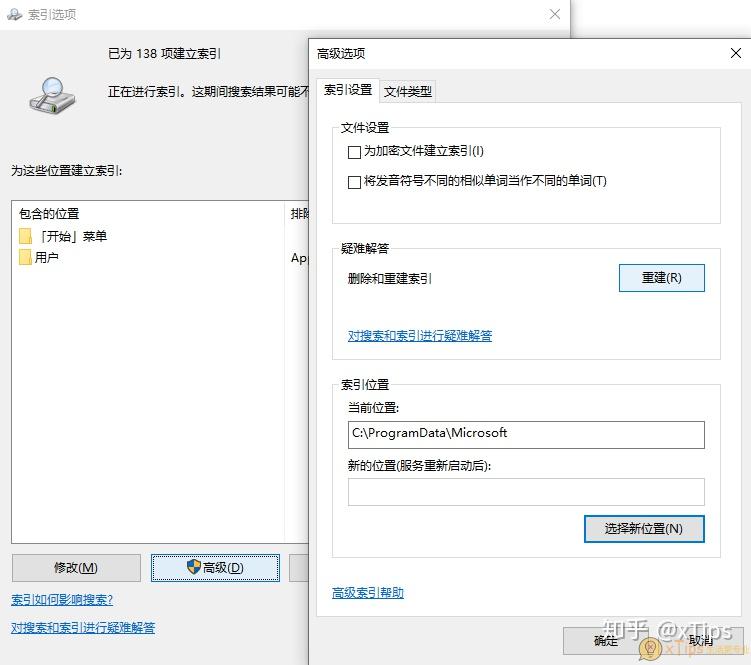
至此我们C盘清理就基本完成了,我们回到TreeSize,刷新后可以看到C盘从72GB的占用已经减少到了54GB,整整腾出了18GB的空间。

日常优化方法
使用脚本清理系统垃圾及缓存
@echo offecho 正在清除系统垃圾文件,请稍等......del /f /s /q %systemdrive%\*.tmpdel /f /s /q %systemdrive%\*._mpdel /f /s /q %systemdrive%\*.logdel /f /s /q %systemdrive%\*.giddel /f /s /q %systemdrive%\*.chkdel /f /s /q %systemdrive%\*.olddel /f /s /q %systemdrive%\recycled\*.*del /f /s /q %windir%\*.bakdel /f /s /q %windir%\prefetch\*.*rd /s /q %windir%\temp & md %windir%\tempdel /f /q %userprofile%\cookies\*.*del /f /q %userprofile%\recent\*.*del /f /s /q "%userprofile%\Local Settings\Temporary Internet Files\*.*"del /f /s /q "%userprofile%\Local Settings\Temp\*.*"del /f /s /q "%userprofile%\recent\*.*"echo 清除系统垃圾完成!echo. & pause复制以上代码到记事本中保存,并将文件后缀.txt改为.bat,例如 清理.bat,右键以管理员身份运行。
该命令只会清理系统临时缓存文件,定期执行即可,无需经常使用。
使用Windows自带磁盘清理工具
打开我的电脑,右键C盘,打开属性,选择磁盘清理,勾选需要清除的选项,点击确定即可。

修改常用软件及大型软件的缓存位置
软件的缓存位置一般默认都在C盘,将常用的软件(如微信、浏览器等)及大型软件(如PS、AE等)的缓存目录设置到其他磁盘中,是防止C盘爆满的最好的办法。你可以在软件的设置中查找是否有修改缓存位置的选项,一般大型应用都会配备该功能。
总结
经过以上的C盘“大洗礼”后,再也不用担心C盘爆满了。当然也不用频繁去清理C盘,只要我们平时使用电脑时养成良好习惯,尽量避免将文件、软件下载安装到C盘,学会修改软件的缓存目录,基本就不用再操心C盘啦~
以上就是关于《C盘莫名其妙就满了?手把手教你深度清理C盘,长久释放C盘空间-c盘满了咋清理》的全部内容,本文网址:https://www.7ca.cn/baike/70940.shtml,如对您有帮助可以分享给好友,谢谢。
